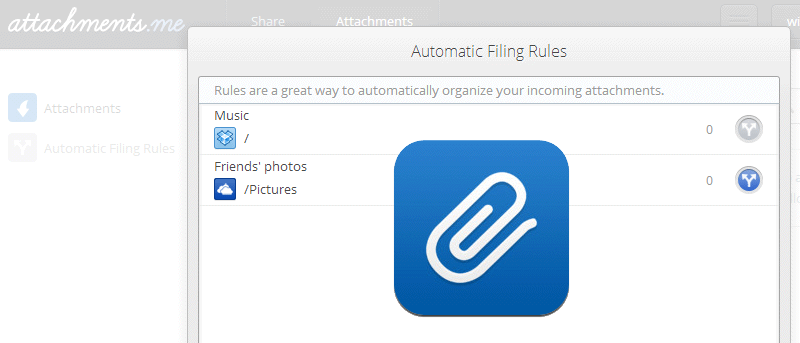Gmail es bastante generoso en términos de la cantidad de espacio de almacenamiento que se le proporciona de forma gratuita, pero aunque puede pensar que 15 GB le durarán para siempre, tan pronto como comience a recibir archivos adjuntos, este espacio se consumirá rápidamente. Mediante el uso Adjuntos.me puede hacer una copia de seguridad automática de sus archivos adjuntos de Gmail para estar protegido en caso de que los correos electrónicos se eliminen accidentalmente o necesite liberar un poco de espacio.
Al registrarse para obtener una cuenta gratuita, es posible que todos sus archivos adjuntos de correo electrónico se carguen desde Gmail a uno de varios servicios de almacenamiento en la nube, como Dropbox, Skydrive y Google Drive. Esto es lo suficientemente útil, pero hay margen para llevar las cosas más lejos.
Los filtros se pueden configurar para que los correos electrónicos se manejen de manera diferente y para enviar diferentes tipos de archivos adjuntos a diferentes carpetas en línea. Esto le brinda una excelente manera de ordenar automáticamente sus archivos adjuntos de Gmail en una variedad de formas para que los archivos enviados por personas específicas se respalden en una carpeta, mientras que las imágenes se guardan en otra.
Dirígete a la Sitio web Attachments.me y haga clic en el Regístrese con Google botón.
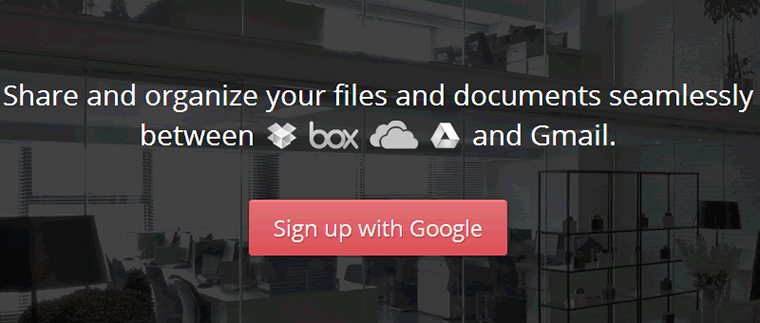
Utilice sus credenciales de Google para crear una nueva cuenta en el sitio. Deberá otorgar permiso para que Attachments.me acceda a su cuenta de Google para que el servicio pueda trabajar con sus correos electrónicos; simplemente haga clic en el Aceptar botón.
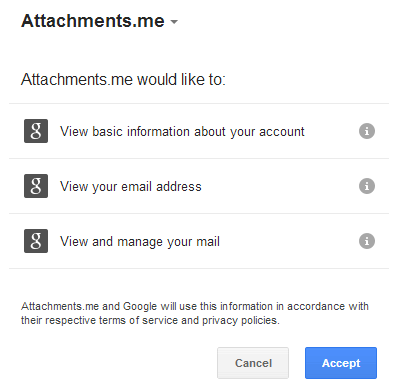
Lo siguiente que deberá hacer es conectar cualquiera de los servicios en la nube que utiliza a Attachments.me. Por el momento, hay soporte para Dropbox, Google Drive, Box y SkyDrive. Tienes que hacer clic en el Conectar debajo de cada uno para iniciar sesión en las cuentas asociadas.
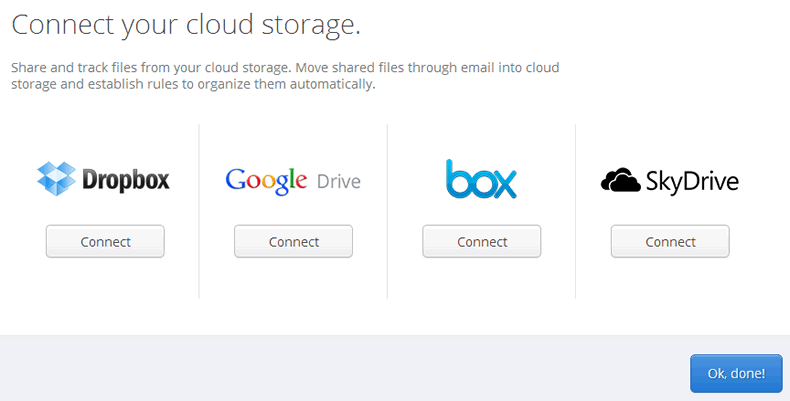
Cuando haya elegido todos los servicios de almacenamiento en la nube que va a utilizar, haga clic en ¡OK hecho!.
Attachments.me creará automáticamente un par de reglas para que cualquier imagen que se le envíe como archivo adjunto se respalde automáticamente en un servicio de almacenamiento en la nube, mientras que otros documentos irán a otro. Hacer clic ¡OK hecho! para aceptar las reglas predeterminadas o desmarque las casillas de verificación antes de continuar.
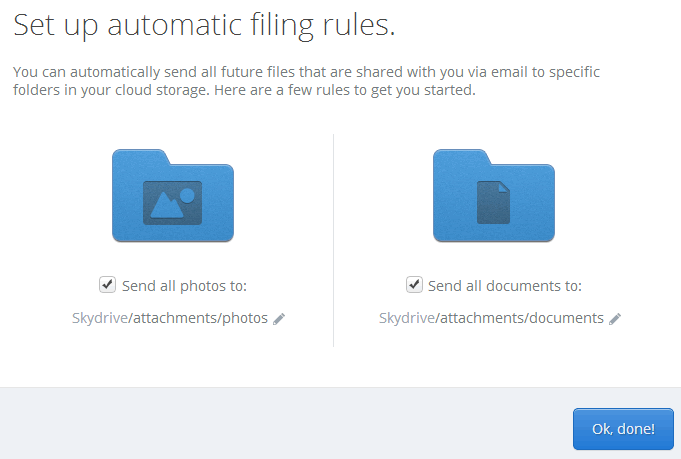
Comenzar sin reglas automáticas lo coloca en una mejor posición para garantizar que sus archivos se filtren exactamente como lo desea.
En la página principal de Attachments.me, haga clic en el Archivos adjuntos pestaña en la parte superior seguida de la Reglas de filtrado automático enlace a la izquierda.
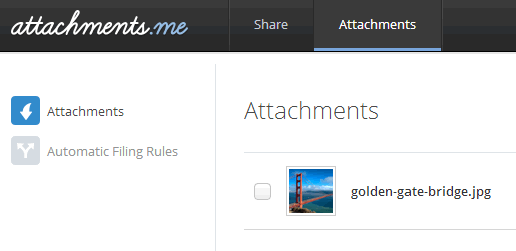
Haga clic en el Agregar nueva regla y luego ingrese una etiqueta para la regla que está creando. Si desea simplificar las cosas, haga clic en el Envia todo y use el menú que aparece para seleccionar el tipo de archivo adjunto que le gustaría filtrar con esta regla en particular: imágenes, documentos, música, películas, código o archivos.
A continuación, puede hacer clic en el Navegar para elegir en qué servicio en la nube se debe hacer una copia de seguridad de estos archivos antes de hacer clic Agregar regla para completar el proceso.
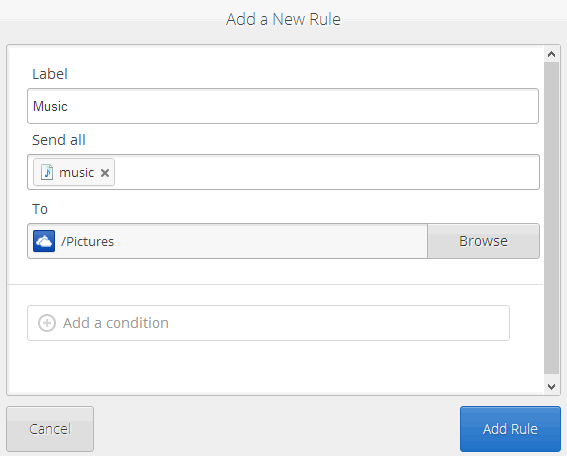
Pero también puede complicar un poco las cosas introduciendo condiciones. Es posible que no desee tratar todas las imágenes adjuntas de la misma manera, por ejemplo. Puede optar por guardar los archivos que le han enviado personas del trabajo en una carpeta y los que le han enviado sus amigos en otra.
Haga clic en el Agregar una condición campo y use el primer menú desplegable para elegir correo electrónico del remitente, Tema o Nombre del archivo. A continuación, puede utilizar el segundo menú para elegir entre contiene o no contienemientras que el campo final se puede utilizar para especificar sus criterios de filtrado.
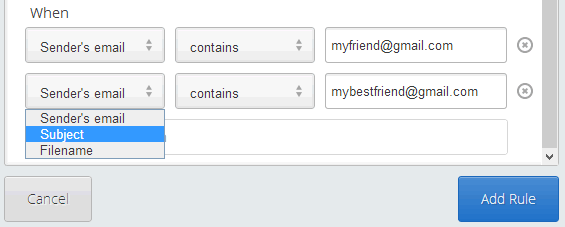
Es posible incluir numerosas condiciones dentro de cada regla para que los archivos adjuntos se puedan filtrar muy finamente.
Debes tener en cuenta que la cuenta gratuita solo permite filtrar hasta setenta y cinco archivos al mes, y si encuentras que necesitas más puedes Regístrese para obtener una cuenta paga.
Los usuarios móviles estarán encantados de saber que hay una Aplicación para iOS disponible en la App Storepero lamentablemente los usuarios de Android no tienen acceso a nada similar.
El servicio web en sí es lo suficientemente impresionante, incluso si decide quedarse con la cuenta gratuita. A pesar de que existen límites en la cantidad de reglas que puede crear y la cantidad de archivos adjuntos que se pueden procesar en un mes, lo más probable es que dos reglas y un límite de 75 archivos adjuntos sean suficientes para la mayoría de las personas.
Para simplificar las cosas, es posible que desee crear una regla que cree una copia de seguridad de todos sus archivos adjuntos y una segunda para guardar una copia de seguridad de cualquier PDF u otros documentos que se le envíen. Hay muchas opciones y estoy seguro de que encontrará la manera de aprovechar los beneficios del servicio.
Si tiene un uso particularmente bueno para Attachments.me, ¿por qué no lo comparte a continuación?